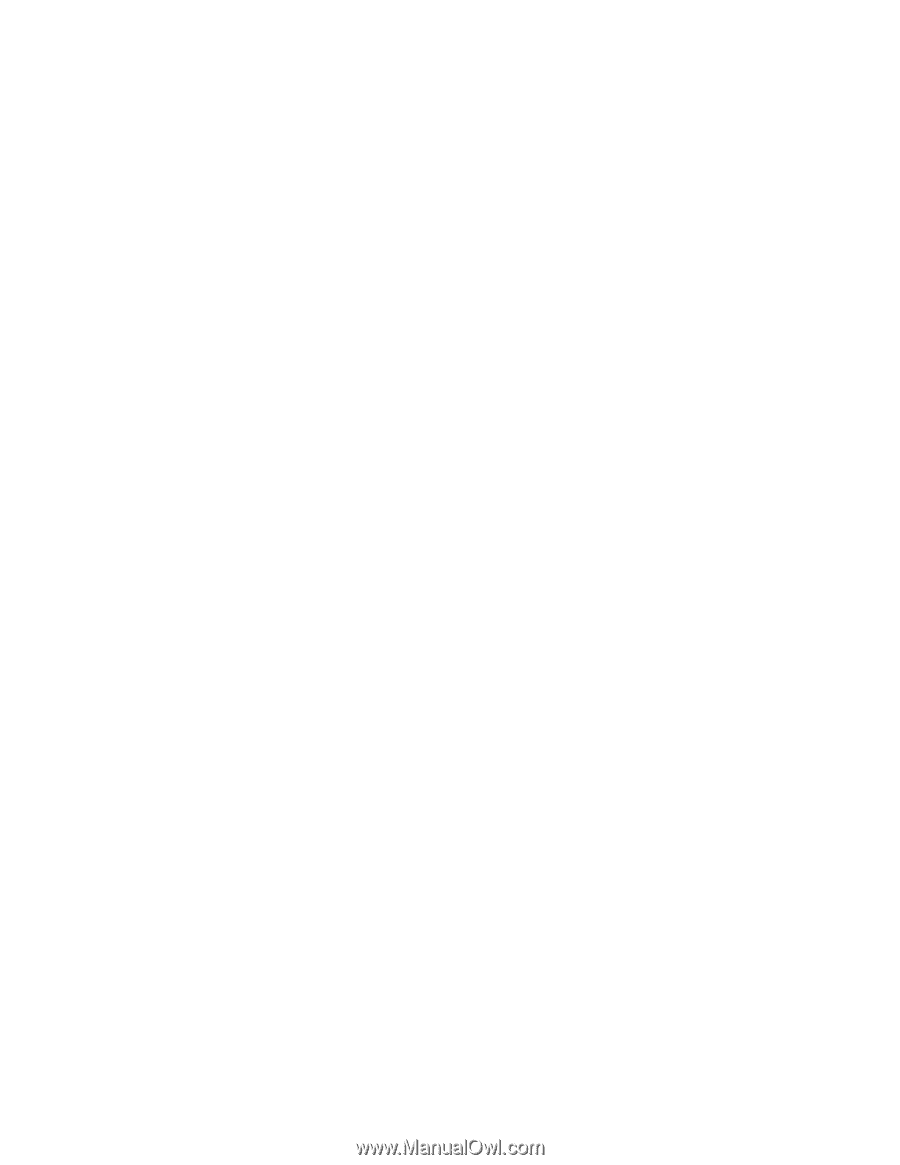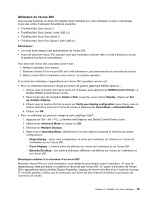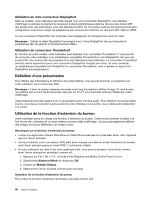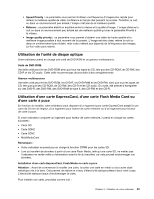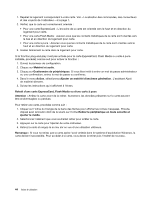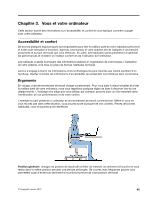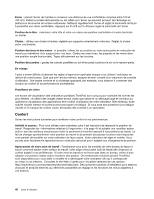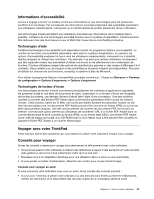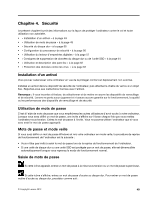Lenovo ThinkPad T430s (French) User Guide - Page 62
L'assistant Ajout, Arrêtez la carte avant de la retirer. Autrement
 |
View all Lenovo ThinkPad T430s manuals
Add to My Manuals
Save this manual to your list of manuals |
Page 62 highlights
1. Repérez le logement correspondant à votre carte. Voir « Localisation des commandes, des connecteurs et des voyants de l'ordinateur » à la page 1. 2. Vérifiez que la carte est correctement orientée : • Pour une carte ExpressCard : L'encoche de la carte est orientée vers le haut et en direction du logement pour carte. • Pour une carte Flash Media : assurez-vous que les contacts métalliques de la carte sont orientés vers le bas et en direction du logement pour carte. • Pour une carte à puce : Assurez-vous que les contacts métalliques de la carte sont orientés vers le haut et en direction du logement pour carte. 3. Insérez fermement la carte dans le logement pour carte. Si la fonction plug-and-play n'est pas activée pour la carte ExpressCard, Flash Media ou carte à puce installée, procédez comme suit pour activer la fonction : 1. Ouvrez le panneau de configuration. 2. Cliquez sur Matériel et audio. 3. Cliquez sur Gestionnaire de périphériques. Si vous êtes invité à entrer un mot de passe administrateur ou une confirmation, entrez le mot de passe ou confirmez. 4. Dans le menu Action, sélectionnez Ajouter un matériel d'ancienne génération. L'assistant Ajout de matériel démarre. 5. Suivez les instructions qui s'affichent à l'écran. Retrait d'une carte ExpressCard, Flash Media ou d'une carte à puce Attention : Arrêtez la carte avant de la retirer. Autrement, les données présentes sur la carte peuvent être endommagées ou perdues. Pour retirer une carte, procédez comme suit : 1. Cliquez sur l'icône du triangle de la barre des tâches pour afficher les icônes masquées. Ensuite, cliquez avec le bouton droit de la souris sur l'icône Retirer le périphérique en toute sécurité et éjecter le média. 2. Sélectionnez l'élément que vous souhaitez retirer pour arrêter la carte. 3. Appuyez sur la carte pour l'éjecter de votre ordinateur. 4. Retirez la carte et rangez-la en lieu sûr en vue d'une utilisation ultérieure. Remarque : Si vous ne retirez pas la carte après l'avoir arrêtée dans le système d'exploitation Windows, la carte devient inaccessible. Pour accéder à la carte, vous devez la retirer puis l'insérer de nouveau. 44 Guide d'utilisation